Depuis toujours, le couper/coller n’existe pas sur Mac OS alors que les autres OS le proposent.
Il est pourtant présent mais toujours grisé. On se demande vraiment pourquoi…
Finalement, c’est possible ou non? La réponse est oui mais il faut maintenir une touche « magique »
- Sélectionnez l’élément sur le finder que vous souhaitez déplacer.
- Rendez-vous dans le menu « Edition« , puis « Copier » (cmd+C).
- Allez à l’endroit où vous désirez déplacer l’élément et maintenez « alt ». Dans le menu Edition, l’élément « coller l’élément » s’est transformé en « déplacer l’élément ici ». Le raccourci pour coller est « cmd+V » et donc, logiquement le raccourci pour « déplacer l’élément ici » est « alt+cmd+V »
Si vous utilisez l’excellent Pathfinder, celui propose par défaut la commande « Couper » (cmd+X)
- Lorsque vous effectuez une recherche avec Spotlight, celui-ci vous montre tout ce qu’il a trouvé directement dans la fenêtre Spotlight. Logique.
Mais s’il trouve un document Pages, un PDF, une vidéo ou autre, si vous cliquez sur ce document, il s’ouvre avec l’application respective. - Si vous ne voulez pas cela, mais que vous voulez plutôt aller dans le dossier qui contient le document que vous cherchiez, maintenez la touche « Commande » (oui, l’ancienne touche pomme) lorsque vous cliquez sur le document trouvé. Une fenêtre du Finder s’ouvrira avec le document sélectionné.
 Nunc euismod lobortis massa, id sollicitudin augue auctor vel. Integer ornare sollicitudin turpis vitae vestibulum. Curabitur faucibus ullamcorper lorem sed egestas. Pellentesque laoreet auctor eros, et consectetur eros auctor eget. Lorem ipsum dolor sit amet, consectetur adipiscing elit. Vestibulum tortor nisi, egestas eget molestie tincidunt, tempus sed justo. Vestibulum ultricies auctor varius. Fusce consequat tincidunt dui, ac adipiscing turpis adipiscing pulvinar. Aliquam erat volutpat. Vivamus eleifend rhoncus nulla in laoreet.
Nunc euismod lobortis massa, id sollicitudin augue auctor vel. Integer ornare sollicitudin turpis vitae vestibulum. Curabitur faucibus ullamcorper lorem sed egestas. Pellentesque laoreet auctor eros, et consectetur eros auctor eget. Lorem ipsum dolor sit amet, consectetur adipiscing elit. Vestibulum tortor nisi, egestas eget molestie tincidunt, tempus sed justo. Vestibulum ultricies auctor varius. Fusce consequat tincidunt dui, ac adipiscing turpis adipiscing pulvinar. Aliquam erat volutpat. Vivamus eleifend rhoncus nulla in laoreet.
Aliquam commodo gravida magna eget tincidunt. Fusce nisi augue, malesuada in commodo quis, euismod quis orci. Integer vitae nisl non augue ullamcorper blandit. Donec vitae nibh ipsum, vitae semper orci. Nunc sed elit in nulla auctor imperdiet. Ut a nisl sit amet odio accumsan laoreet. Sed pharetra lectus in arcu pellentesque et iaculis justo pellentesque. Etiam laoreet sodales sapien, id congue magna malesuada ut. Class aptent taciti sociosqu ad litora torquent per conubia nostra, per inceptos himenaeos.Vestibulum tortor nisi, egestas eget molestie tincidunt, tempus sed justo. Vestibulum ultricies auctor varius. Fusce consequat tincidunt dui, ac adipiscing turpis adipiscing pulvinar. Aliquam erat volutpat. Vivamus eleifend rhoncus nulla in laoreet.
- Pour ce faire, ouvrez le panneau des Préférences Système (Menu Pomme – Préférences Système…), si ce n’est pas le cas, cliquez le bouton « tout afficher » et rendez-vous dans « Utilisateurs et groupe ».
- Choisissez votre utilisateur actuel puis cliquez sur l’onglet « ouverture » en haut de la fenêtre. Ajoutez l’application qui devrait s’ouvrir au démarrage en cliquant le petit « + » en bas à gauche ou plus simplement, faites glisser cette application directement sur la fenêtre. Si vous voulez faire monter un serveur distant, procédez de la même façon.
Faites monter votre serveur et une fois qu’il est disponible, faites-le glisser sur la fenêtre pour qu’il soit disponible dès l’ouverture de votre session.
Par défaut, l’application ou la fenêtre du serveur apparaît au premier plan. Si vous ne voulez pas cela, cliquez sur le petit bouton « Masquer » vis à vis du programme (ou autre). - Pour supprimer, sélectionnez le programme et cliquez sur le petit « -« Voilà du temps de gagné!
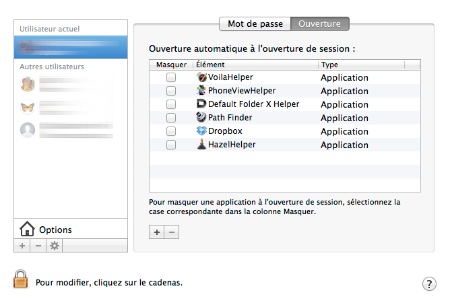
Nunc euismod lobortis massa, id sollicitudin augue auctor vel. Integer ornare sollicitudin turpis vitae vestibulum. Curabitur faucibus ullamcorper lorem sed egestas. Pellentesque laoreet auctor eros, et consectetur eros auctor eget. Lorem ipsum dolor sit amet, consectetur adipiscing elit. Vestibulum tortor nisi, egestas eget molestie tincidunt, tempus sed justo. Vestibulum ultricies auctor varius. Fusce consequat tincidunt dui, ac adipiscing turpis adipiscing pulvinar. Aliquam erat volutpat. Vivamus eleifend rhoncus nulla in laoreet.
Aliquam commodo gravida magna eget tincidunt. Fusce nisi augue, malesuada in commodo quis, euismod quis orci. Integer vitae nisl non augue ullamcorper blandit. Donec vitae nibh ipsum, vitae semper orci. Nunc sed elit in nulla auctor imperdiet. Ut a nisl sit amet odio accumsan laoreet. Sed pharetra lectus in arcu pellentesque et iaculis justo pellentesque. Etiam laoreet sodales sapien, id congue magna malesuada ut. Class aptent taciti sociosqu ad litora torquent per conubia nostra, per inceptos himenaeos.
 Nunc euismod lobortis massa, id sollicitudin augue auctor vel. Integer ornare sollicitudin turpis vitae vestibulum. Curabitur faucibus ullamcorper lorem sed egestas. Pellentesque laoreet auctor eros, et consectetur eros auctor eget. Lorem ipsum dolor sit amet, consectetur adipiscing elit. Vestibulum tortor nisi, egestas eget molestie tincidunt, tempus sed justo. Vestibulum ultricies auctor varius. Fusce consequat tincidunt dui, ac adipiscing turpis adipiscing pulvinar. Aliquam erat volutpat. Vivamus eleifend rhoncus nulla in laoreet.
Nunc euismod lobortis massa, id sollicitudin augue auctor vel. Integer ornare sollicitudin turpis vitae vestibulum. Curabitur faucibus ullamcorper lorem sed egestas. Pellentesque laoreet auctor eros, et consectetur eros auctor eget. Lorem ipsum dolor sit amet, consectetur adipiscing elit. Vestibulum tortor nisi, egestas eget molestie tincidunt, tempus sed justo. Vestibulum ultricies auctor varius. Fusce consequat tincidunt dui, ac adipiscing turpis adipiscing pulvinar. Aliquam erat volutpat. Vivamus eleifend rhoncus nulla in laoreet.
Aliquam commodo gravida magna eget tincidunt. Fusce nisi augue, malesuada in commodo quis, euismod quis orci. Integer vitae nisl non augue ullamcorper blandit. Donec vitae nibh ipsum, vitae semper orci. Nunc sed elit in nulla auctor imperdiet. Ut a nisl sit amet odio accumsan laoreet. Sed pharetra lectus in arcu pellentesque et iaculis justo pellentesque. Etiam laoreet sodales sapien, id congue magna malesuada ut. Class aptent taciti sociosqu ad litora torquent per conubia nostra, per inceptos himenaeos.Vestibulum tortor nisi, egestas eget molestie tincidunt, tempus sed justo. Vestibulum ultricies auctor varius. Fusce consequat tincidunt dui, ac adipiscing turpis adipiscing pulvinar. Aliquam erat volutpat. Vivamus eleifend rhoncus nulla in laoreet.
Nunc euismod lobortis massa, id sollicitudin augue auctor vel. Integer ornare sollicitudin turpis vitae vestibulum. Curabitur faucibus ullamcorper lorem sed egestas. Pellentesque laoreet auctor eros, et consectetur eros auctor eget. Lorem ipsum dolor sit amet, consectetur adipiscing elit. Vestibulum tortor nisi, egestas eget molestie tincidunt, tempus sed justo. Vestibulum ultricies auctor varius. Fusce consequat tincidunt dui, ac adipiscing turpis adipiscing pulvinar. Aliquam erat volutpat. Vivamus eleifend rhoncus nulla in laoreet.
Aliquam commodo gravida magna eget tincidunt. Fusce nisi augue, malesuada in commodo quis, euismod quis orci. Integer vitae nisl non augue ullamcorper blandit. Donec vitae nibh ipsum, vitae semper orci. Nunc sed elit in nulla auctor imperdiet. Ut a nisl sit amet odio accumsan laoreet. Sed pharetra lectus in arcu pellentesque et iaculis justo pellentesque. Etiam laoreet sodales sapien, id congue magna malesuada ut. Class aptent taciti sociosqu ad litora torquent per conubia nostra, per inceptos himenaeos.
 Nunc euismod lobortis massa, id sollicitudin augue auctor vel. Integer ornare sollicitudin turpis vitae vestibulum. Curabitur faucibus ullamcorper lorem sed egestas. Pellentesque laoreet auctor eros, et consectetur eros auctor eget. Lorem ipsum dolor sit amet, consectetur adipiscing elit. Vestibulum tortor nisi, egestas eget molestie tincidunt, tempus sed justo. Vestibulum ultricies auctor varius. Fusce consequat tincidunt dui, ac adipiscing turpis adipiscing pulvinar. Aliquam erat volutpat. Vivamus eleifend rhoncus nulla in laoreet.
Nunc euismod lobortis massa, id sollicitudin augue auctor vel. Integer ornare sollicitudin turpis vitae vestibulum. Curabitur faucibus ullamcorper lorem sed egestas. Pellentesque laoreet auctor eros, et consectetur eros auctor eget. Lorem ipsum dolor sit amet, consectetur adipiscing elit. Vestibulum tortor nisi, egestas eget molestie tincidunt, tempus sed justo. Vestibulum ultricies auctor varius. Fusce consequat tincidunt dui, ac adipiscing turpis adipiscing pulvinar. Aliquam erat volutpat. Vivamus eleifend rhoncus nulla in laoreet.
Aliquam commodo gravida magna eget tincidunt. Fusce nisi augue, malesuada in commodo quis, euismod quis orci. Integer vitae nisl non augue ullamcorper blandit. Donec vitae nibh ipsum, vitae semper orci. Nunc sed elit in nulla auctor imperdiet. Ut a nisl sit amet odio accumsan laoreet. Sed pharetra lectus in arcu pellentesque et iaculis justo pellentesque. Etiam laoreet sodales sapien, id congue magna malesuada ut. Class aptent taciti sociosqu ad litora torquent per conubia nostra, per inceptos himenaeos.Vestibulum tortor nisi, egestas eget molestie tincidunt, tempus sed justo. Vestibulum ultricies auctor varius. Fusce consequat tincidunt dui, ac adipiscing turpis adipiscing pulvinar. Aliquam erat volutpat. Vivamus eleifend rhoncus nulla in laoreet.
Vestibulum egestas pharetra felis. Class aptent taciti sociosqu ad litora torquent per conubia nostra, per inceptos himenaeos. Suspendisse dignissim bibendum lectus, quis ornare tortor elementum quis. Aenean semper vehicula elementum. Nulla massa est, faucibus non semper quis, laoreet et sapien. Suspendisse massa odio, aliquet nec commodo et, venenatis ut velit. Pellentesque mauris lorem, dictum vitae feugiat quis, placerat vitae eros. Vestibulum quis purus vel urna convallis faucibus. Etiam vel mauris nisi, non vehicula est. Pellentesque habitant morbi tristique senectus et netus et malesuada fames ac turpis egestas. Aliquam leo lorem, tincidunt sed molestie id, egestas feugiat quam. Aliquam sed ipsum non nulla tempus mollis elementum ac dolor. Curabitur ac metus et enim pellentesque pellentesque. Nunc ultrices, felis elementum iaculis semper, libero turpis semper erat, in dapibus nisi urna vel mi. Nulla sed nibh libero. Maecenas a libero mauris, sed malesuada dui.
Nunc euismod lobortis massa, id sollicitudin augue auctor vel. Integer ornare sollicitudin turpis vitae vestibulum. Curabitur faucibus ullamcorper lorem sed egestas. Pellentesque laoreet auctor eros, et consectetur eros auctor eget. Lorem ipsum dolor sit amet, consectetur adipiscing elit. Vestibulum tortor nisi, egestas eget molestie tincidunt, tempus sed justo. Vestibulum ultricies auctor varius. Fusce consequat tincidunt dui, ac adipiscing turpis adipiscing pulvinar. Aliquam erat volutpat. Vivamus eleifend rhoncus nulla in laoreet.